
- •Создание папок
- •Поиск файлов и папок
- •Открытие файлов и папок
- •На рабочем столе дважды щелкните значок Мой компьютер.
- •Переименование файлов и папок
- •Копирование и перенос файлов и папок
- •Работа с часто используемыми файлами и папками
- •Удаление файлов и папок
- •На рабочем столе дважды щелкните значок Мой компьютер.
- •Выключение компьютера
- •Личные настройки отображения рабочего стола
- •Настройка рабочего стола для нескольких пользователей
- •Настройка главного меню и панели задач
- •11.1 Настройка главного меню
- •11.2 Настройка панели задач
- •12 Системный блок
- •13 Видеосистема
- •14 Периферийные устройства
Работа с часто используемыми файлами и папками
Доступ к часто используемым программам и документам существенно облегчен. Так, в соответствующий раздел главного меню помещаются ссылки на все недавно открывавшиеся файлы. Кроме того, на рабочем столе имеется папка «Мои документы», в которой удобно хранить часто используемые файлы и папки.
Для удобного доступа к часто используемым файлам можно также создать ярлык. Ярлык не изменяет местонахождение файла — он лишь является ссылкой на файл, позволяющей быстро открыть его. Если удалить ярлык, исходный файл останется без изменений.
Повторное открытие недавно использовавшегося документа
Нажмите кнопку Пуск и выберите пункт Документы.
На экране появится список недавно открывавшихся документов.
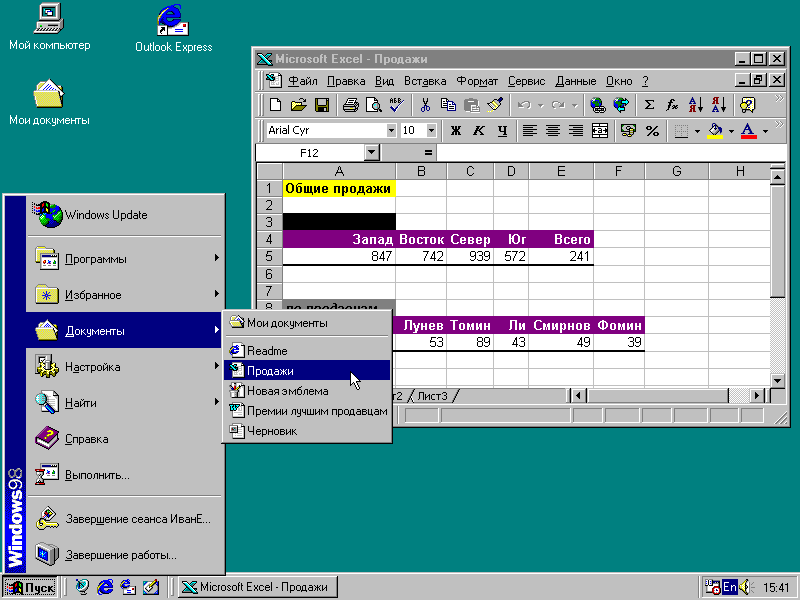
Рисунок – Повторное открытие документа
Выберите из этого списка нужный документ.
Документ откроется на экране.
Перенос файла в папку «Мои документы»
Перетащите файл в папку Мои документы на рабочем столе.
Создание ярлыка к файлу
С помощью правой кнопки мыши перетащите файл на рабочий стол.
В появившемся на экране меню выберите пункт Создать ярлык.
На рабочем столе появится ярлык. Этот ярлык можно перенести или скопировать в другое место.
Удаление файлов и папок
При удалении файла он временно помещается в папку «Корзина», которая находится на рабочем столе. Если вы передумали, файл можно восстановить. Однако при очистке корзины все попавшие в нее элементы навсегда удаляются с компьютера.
Удаление файлов или папок
На рабочем столе дважды щелкните значок Мой компьютер.
На экране откроется окно Мой компьютер.
Выберите файл или папку, которую необходимо удалить.
В меню Файл выберите пункт Удалить.
На экране появится диалоговое окно с просьбой подтвердить удаление файла.
Нажмите кнопку Да.
Файл перемещается в корзину.
Удаление файлов или папок без возможности восстановления
На рабочем столе дважды щелкните значок Корзина.
На экране открывается окно Корзина.
В меню Файл выберите команду Очистить корзину.
Выключение компьютера
Завершив работу с Windows 98, воспользуйтесь командой «Завершение работы» в меню «Пуск» для закрытия окон и программ, а также для подготовки компьютера к выключению. Если какие-то измененные файлы предварительно не были сохранены, последует приглашение сохранить их или подтвердить выключение компьютера без сохранения файлов.
Важно! Не выключайте компьютер до тех пор, пока на экране не появится сообщение о том, что это можно сделать. Иначе без правильного завершения работы операционной системы вы рискуете потерять данные.
Выключение компьютера
Нажмите кнопку Пуск и выберите пункт Завершение работы.
На экране появится диалоговое окно Завершение работы.
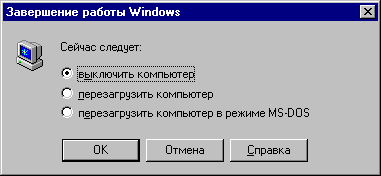
Рисунок – Завершение работы Windows
Для выключения компьютера нажмите кнопку OK.
Если компьютер не выключится автоматически, на экране появится сообщение о том, что питание компьютера можно выключить.
Личные настройки отображения рабочего стола
Помимо параметров настройки работы в веб-стиле, в диалоговом окне свойств экрана доступны рисунки, узоры и цвета для отображения на рабочем столе. В качестве фона рабочего стола можно использовать рисунки, узоры и даже отсканированные фотографии. Кроме того, с помощью различных вкладок диалогового окна Свойства: Экран нетрудно изменить значки, цвета отдельных окон, а также размер объектов на рабочем столе. Точно так же можно добавить элементы на активный рабочий стол или установить экранную заставку.
Открытие диалогового окна свойств экрана
Нажмите кнопку Пуск, перейдите к меню Настройка и выберите пункт Панель управления.
Откроется окно Панель управления.
Дважды щелкните значок Экран.
Откроется диалоговое окно «Свойства: Экран». Чтобы установить фон, выберите рисунок или нажмите кнопку Обзор. Для выбора экранной заставки, изменения цветов рабочего стола и окон, добавления элементов активного рабочего стола, изменения разрешения экрана и т. д. воспользуйтесь другими вкладками этого диалогового окна.
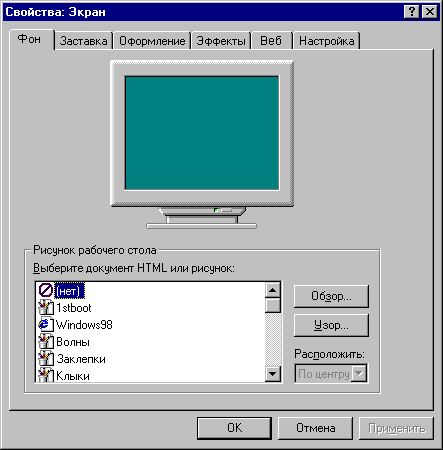
Рисунок – Свойства «Экран»
